Mientras edita una foto, a menudo necesita cambiar su color de fondo original. Puede eliminar fácilmente el fondo o cambiar el color de fondo a blanco con Adobe Photoshop.
Esta publicación te guiará a cambiar el color de fondo en Photoshop paso a paso. Ya sea que desee eliminar un objeto no deseado en el fondo de la foto o cambiar el color de fondo, puede seguir los siguientes 2 métodos de eliminación de fondo.
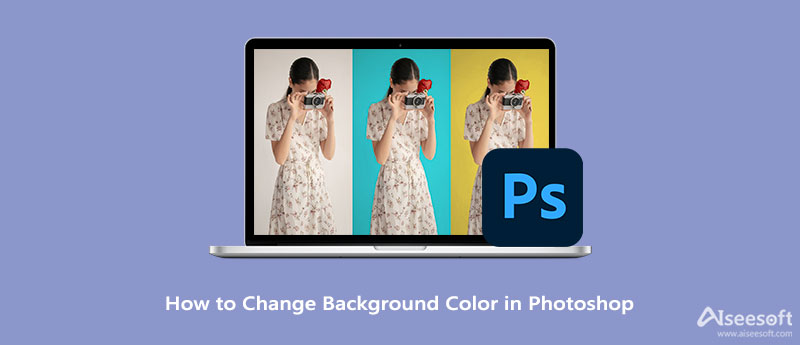
Si no tiene Adobe Photoshop instalado en su computadora, puede pasar directamente a la segunda parte y usar una forma gratuita de cambiar rápidamente el fondo de la imagen. Debe notar que Photoshop no es un editor de imágenes totalmente gratuito. Al contrario, es bastante caro. Pero aún puede elegir usar Photoshop gratis para cambiar el color de fondo durante 7 días. Puede descargar la última versión de Adobe Photoshop desde su sitio web oficial y luego seguir los pasos a continuación para cambiar el fondo de la imagen.
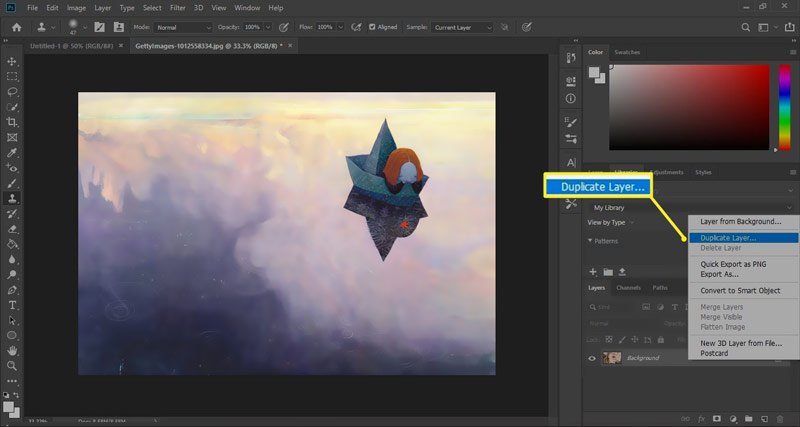
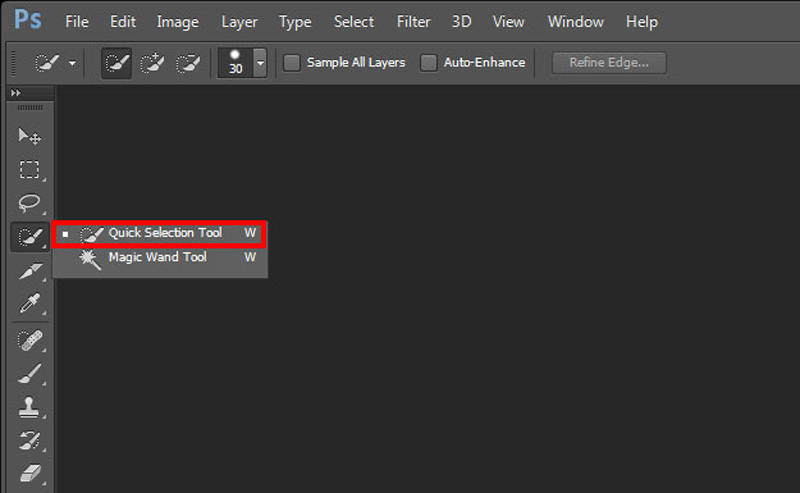
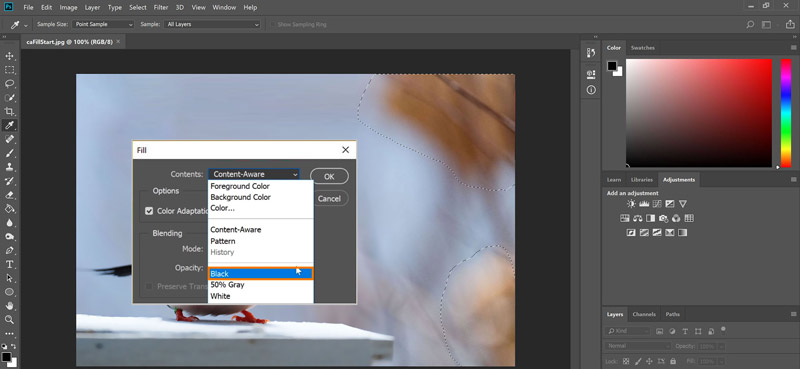
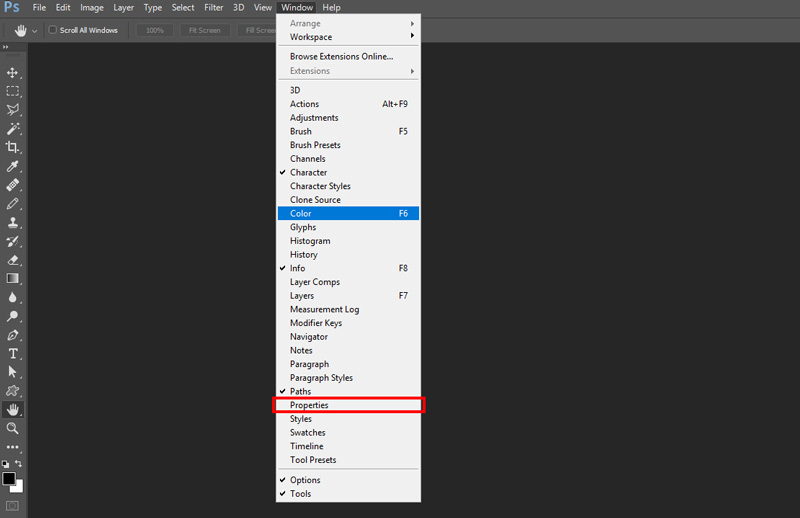
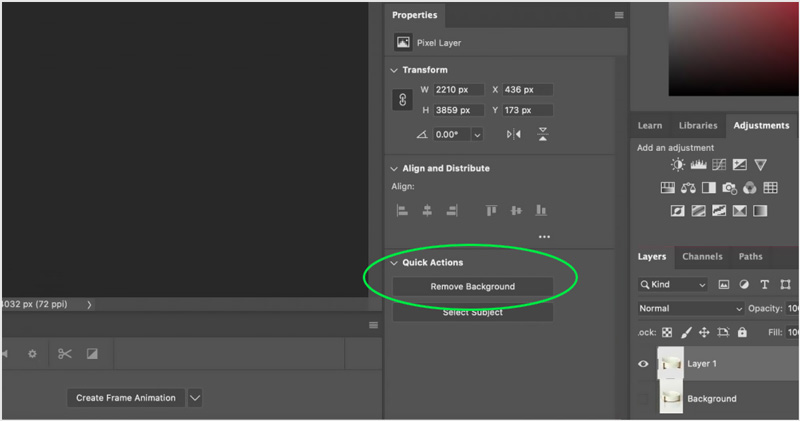
Con estas operaciones, puede hacer que el fondo de la imagen sea transparente en Photoshop. En ese caso, simplemente puede exportarlo como un archivo JPG para cambiar el color de fondo a blanco.
Para cambiar rápidamente el fondo de una imagen, también puede confiar en algunas herramientas de eliminación o cambio de fondo de terceros. Aquí recomendamos encarecidamente el fácil de usar Removedor de fondo gratis en línea para ti. Puede ayudarlo a cambiar el fondo de la foto a blanco, azul, negro u otro color que necesite. Además, le permite reemplazar el fondo de la imagen con una imagen.
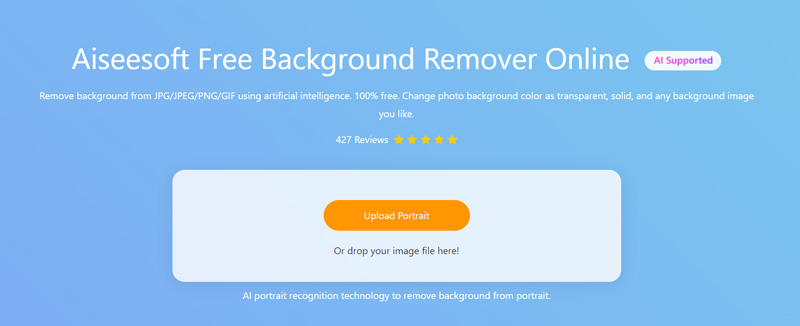
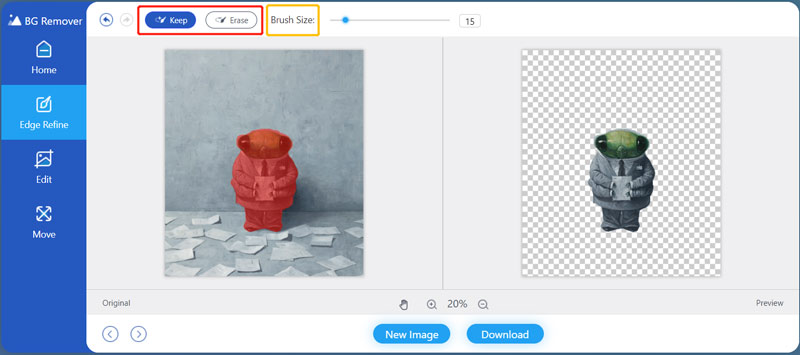
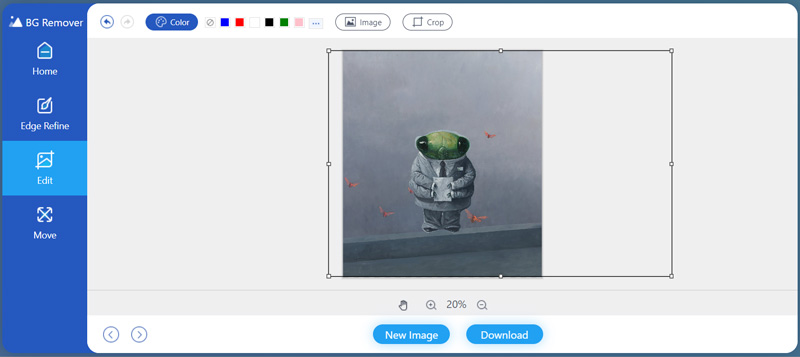
1. ¿Cómo cambiar el fondo de la imagen en Photoshop usando la herramienta Pincel?
Puede encontrar y usar fácilmente la herramienta Pincel en la caja de herramientas de la izquierda en Photoshop. Después de seleccionar el fondo, puede hacer clic en el icono Pincel, establecer el color de primer plano en blanco, rojo, azul, negro u otro color que necesite, y luego rellenar el fondo con el color.
2. ¿Cuáles son las teclas de método abreviado para rellenar el color de fondo en Photoshop?
Si está utilizando Adobe Photoshop en una PC con Windows 11/10/8/7, puede presionar las teclas Alt + Retroceso en su teclado para llenar la parte seleccionada con el color de primer plano y presionar Ctrl + Retroceso para llenar con el color de fondo. En una Mac, debe utilizar las teclas Opción + Supr y Comando + Supr para rellenar el color de fondo en Photoshop.
3. ¿Cómo poner una foto de fondo en blanco o negro en mi iPhone?
El editor de fotos incorporado en iOS no ofrece una función para cambiar directamente el fondo de la foto a blanco o negro en el iPhone. Para hacer eso, debe ir a la App Store y encontrar una aplicación para cambiar el fondo de la foto. Además, puede abrir la aplicación Safari, ir a un sitio de edición de fondo en línea como Free Background Remover Online recomendado para cambiar el color de fondo de una foto.
Conclusión
Esta publicación habló principalmente sobre Cómo cambiar el color de fondo en Photoshop. Puede obtener una guía detallada para eliminar o cambiar el fondo de una imagen usando Photoshop. Además, se presenta un excelente editor de fondo en línea gratuito para ayudarlo a cambiar el color de fondo de su foto.

Video Converter Ultimate es un excelente conversor, editor y potenciador de video para convertir, mejorar y editar videos y música en 1000 formatos y más.
100% Seguro. Sin anuncios.
100% Seguro. Sin anuncios.